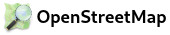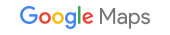INSTALACION DE LA APLICACION JACOBITUS DE ESCRITORIO - MacOs
1 Descargar el Instalador de la aplicación que se encuentra para su descarga a través del enlace:
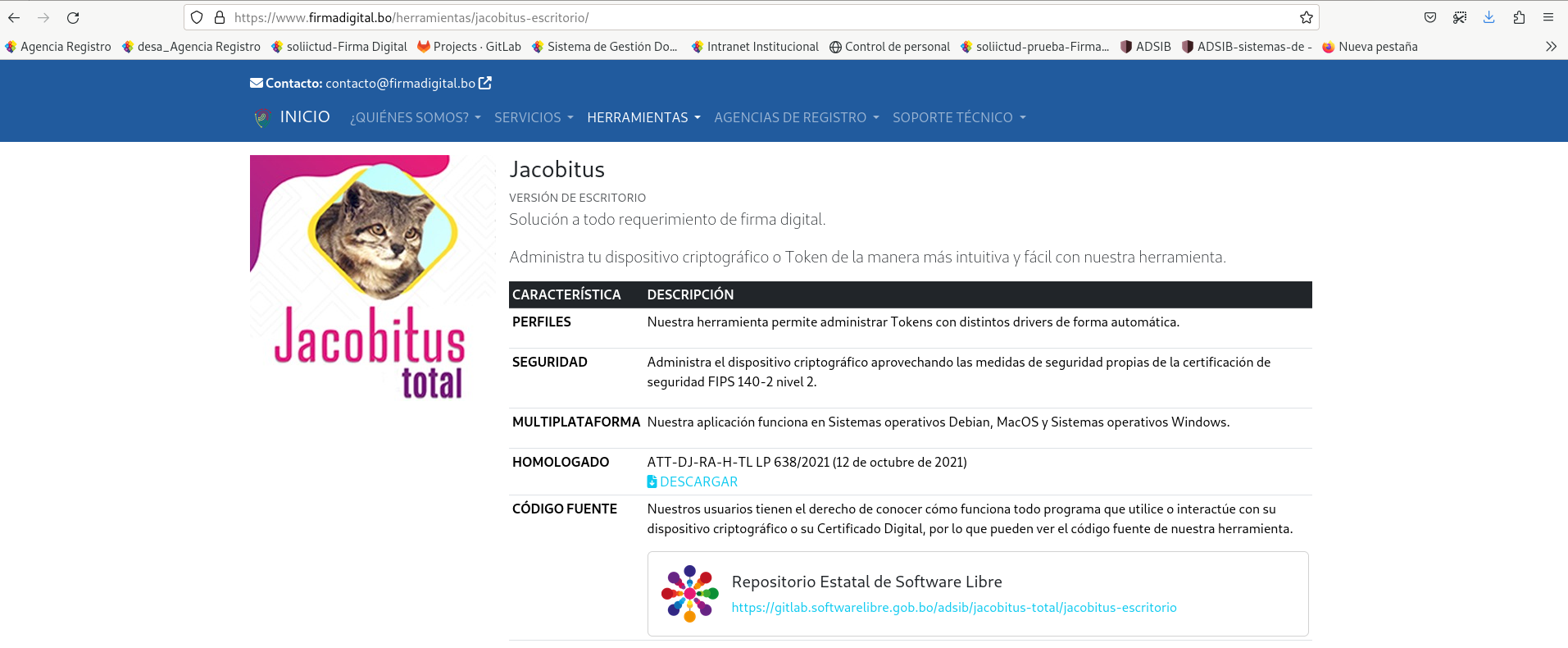
2 Debe seleccionar el sistema operativo de su computadora, en este caso seleccionaremos MacOs.
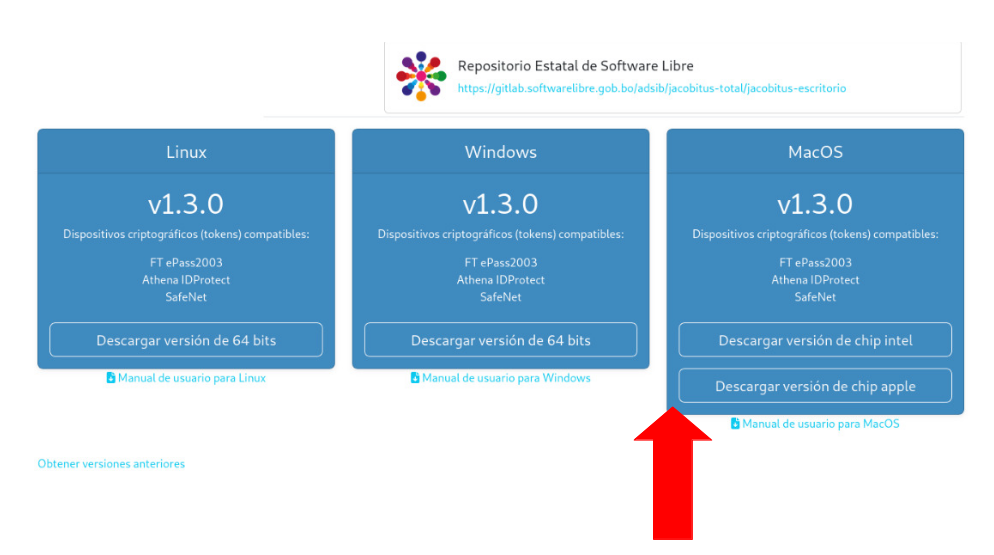
3 Se debe verificar el procesador de su equipo posteriormente presionar en Descargar.
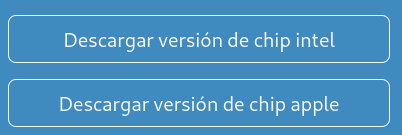
4 Posteriormente la descarga se iniciara automáticamente y se tendrá la siguiente pantalla.

5 Ingresar a la carpeta de Descargas donde se podra ver el archivo de paquete jacobitus-total-1.3.0-arm64.pkg
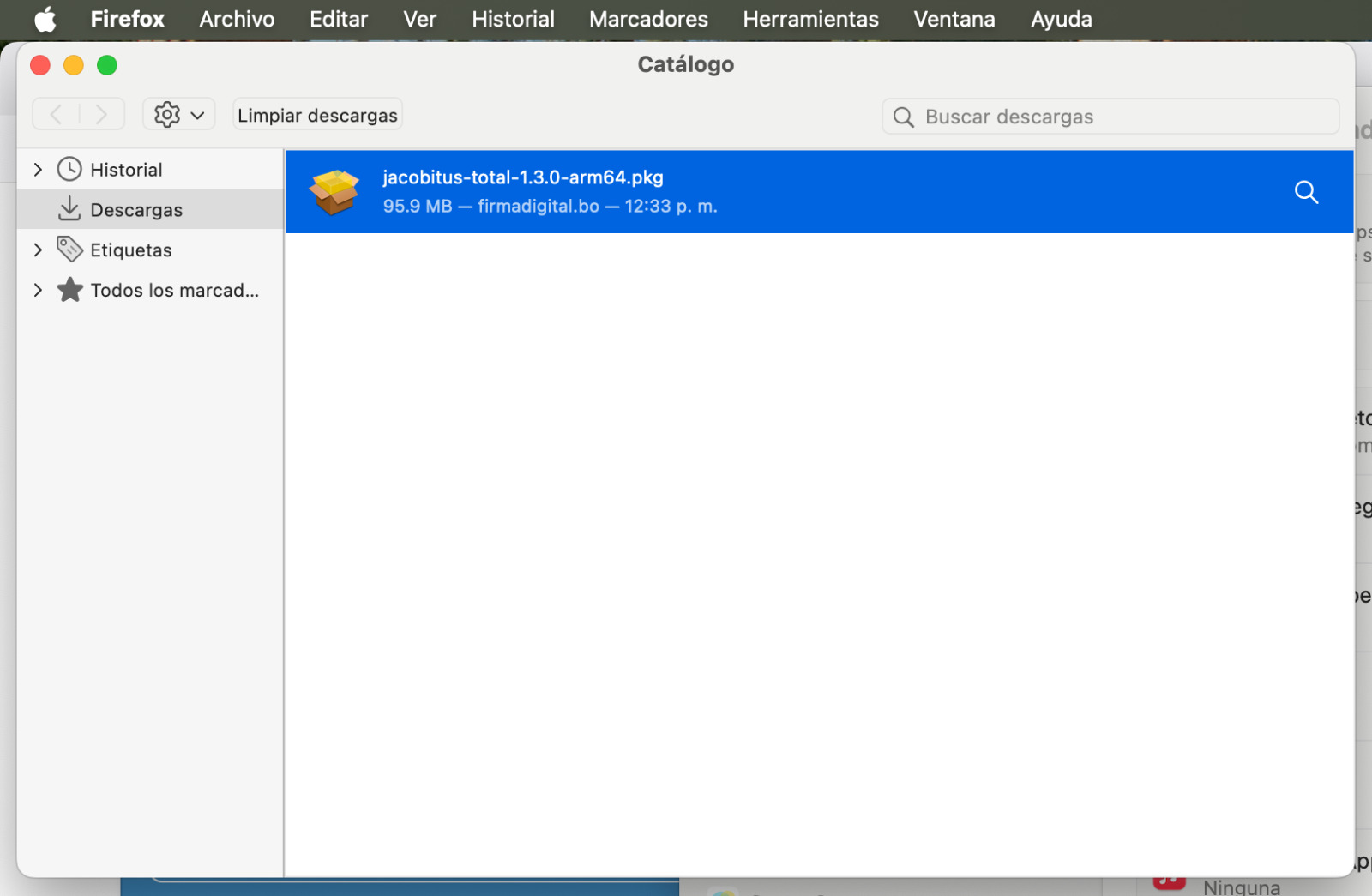
6 Al ejecutar el Jacobitus-total-1.3.0-arm64.pkg es posible que el Gatekeeper bloquee el intento de la instalación.
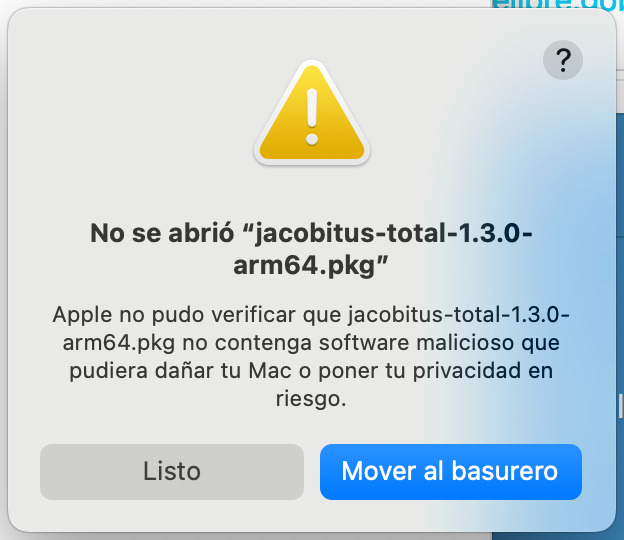
7 Para desbloquear el intento de la instalación se debe ir a Configuración del Sistema.

8 Posteriormente se tendrá la siguiente pantalla.
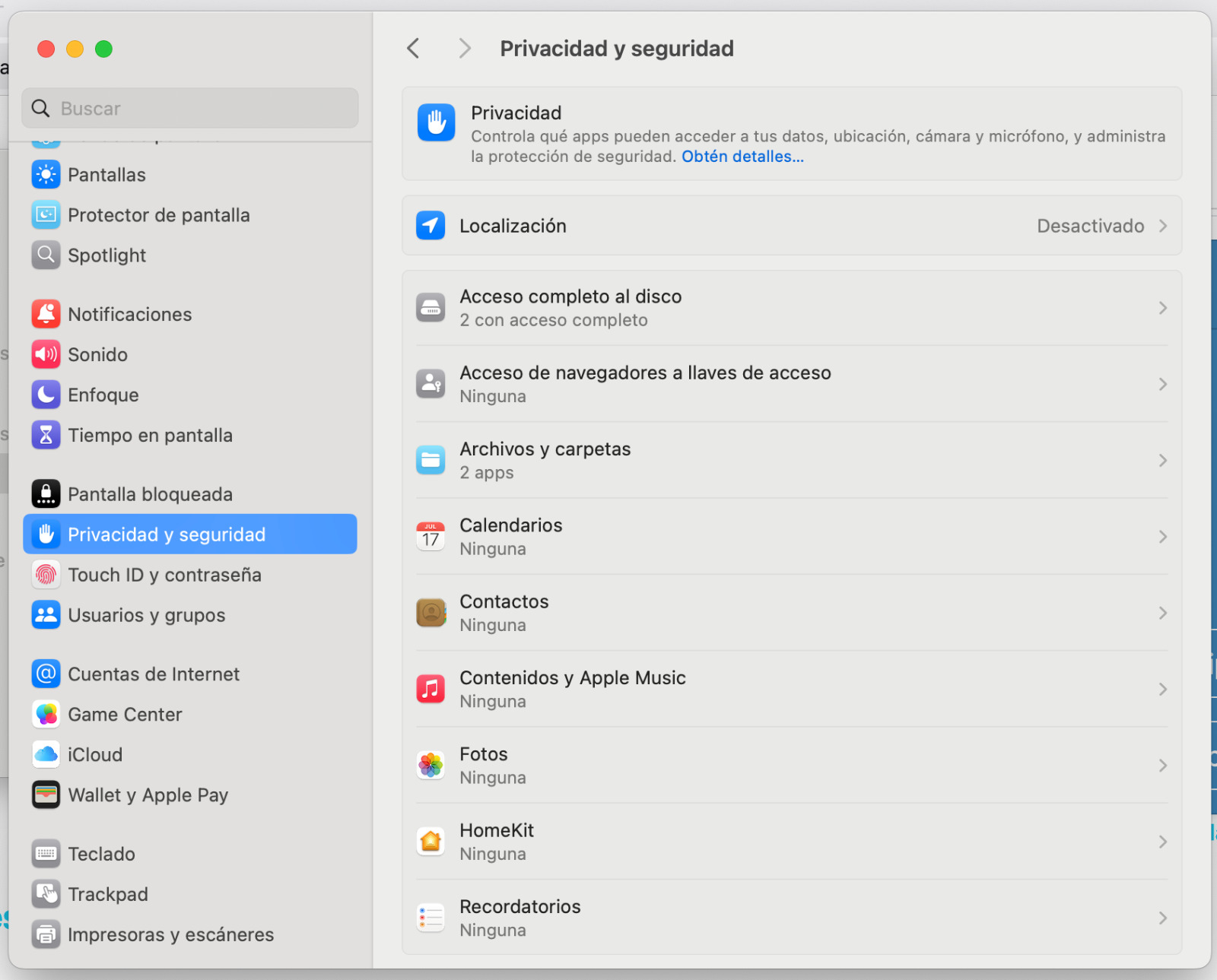
9 En Privacidad y seguridad se debe dar el permiso a la aplicación presionando en el botón Abrir de todos modos.
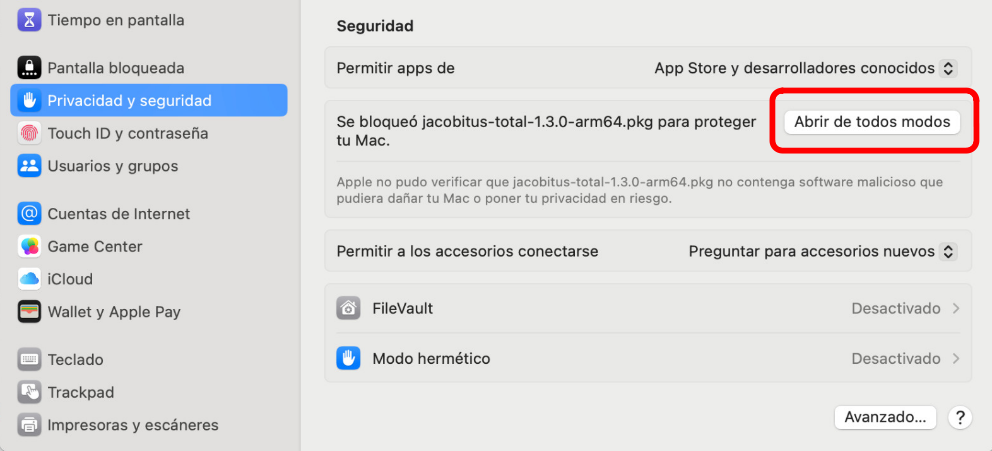
10 Posteriormente se tendrá la siguiente pantalla donde debe ingresar su Contraseña de su equipo y presionar OK.
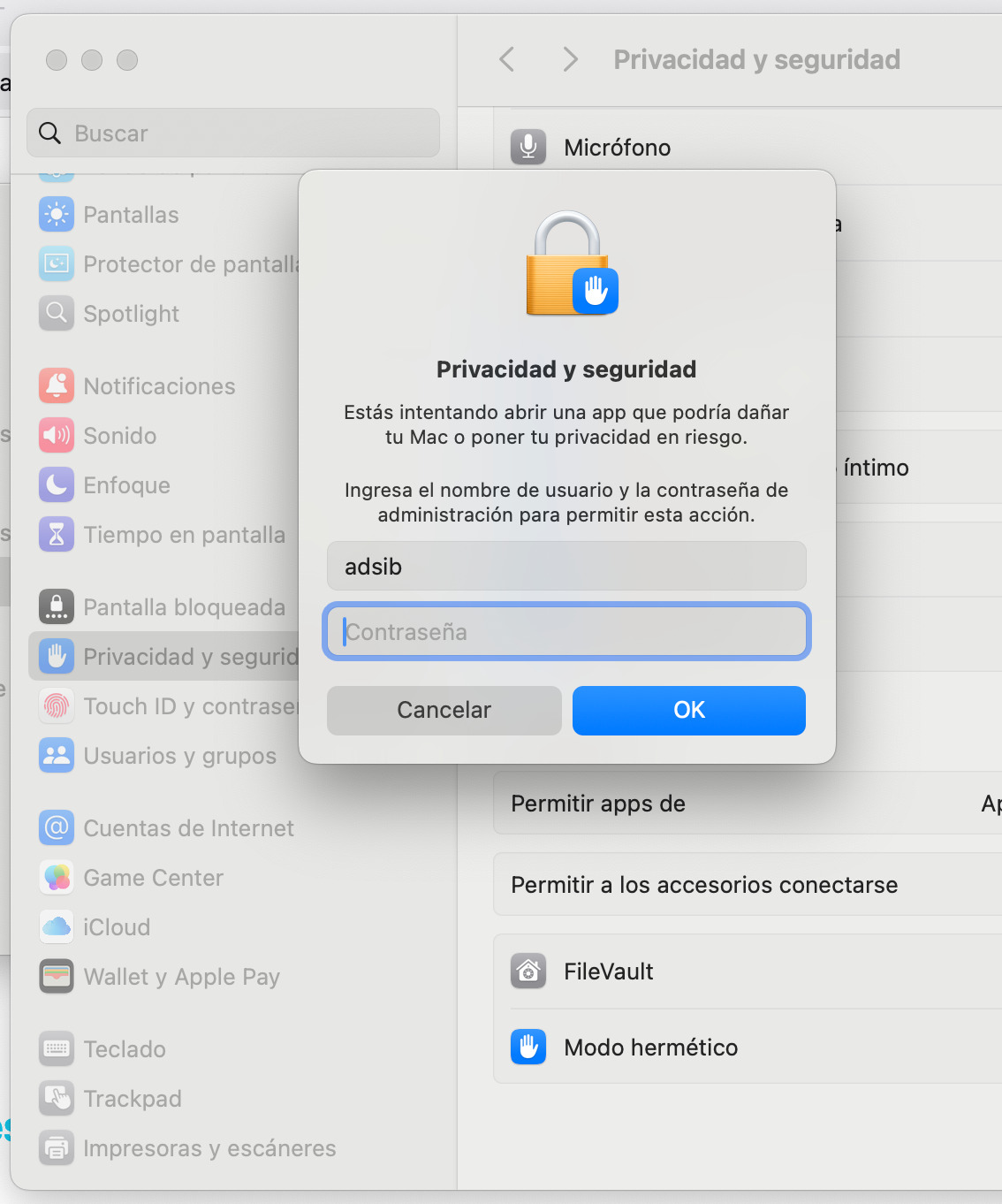
11 Posteriormente se tendrá la siguiente pantalla, presione Continuar para seguir con la instalación.
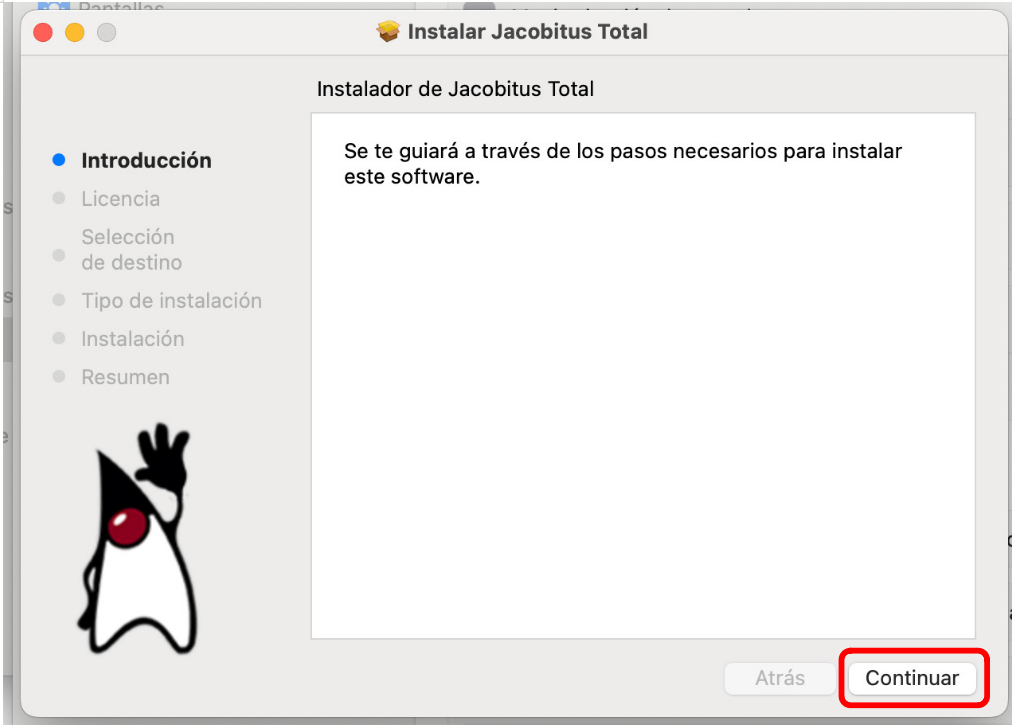
12 Al ejecutarse el asistente instalador puede dejar las opciones por defecto hasta finalizar, para ello, presione el botón Continuar.
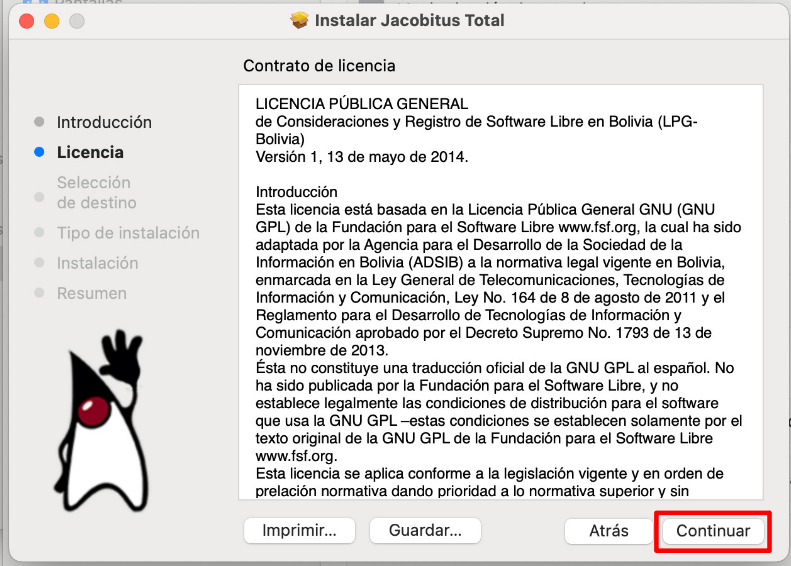
13 Al presionar Continuar obtendrá la pantalla donde debe aceptar las condiciones de instalación de la aplicación.
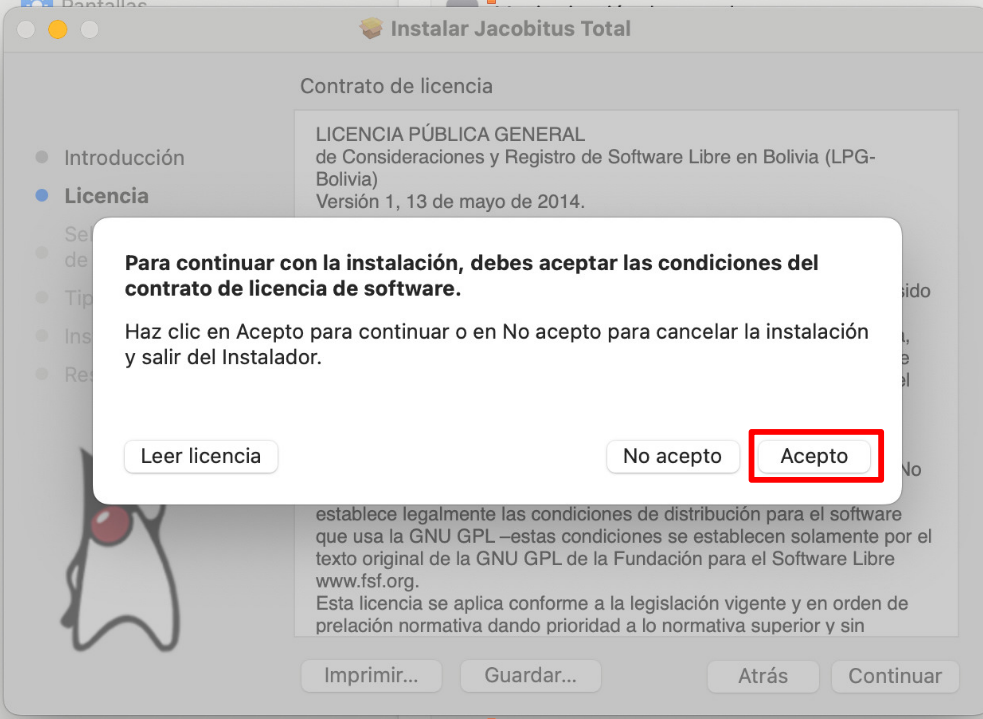
14 Al presionar Acepto obtendrá la pantalla de Tipo de instalación.
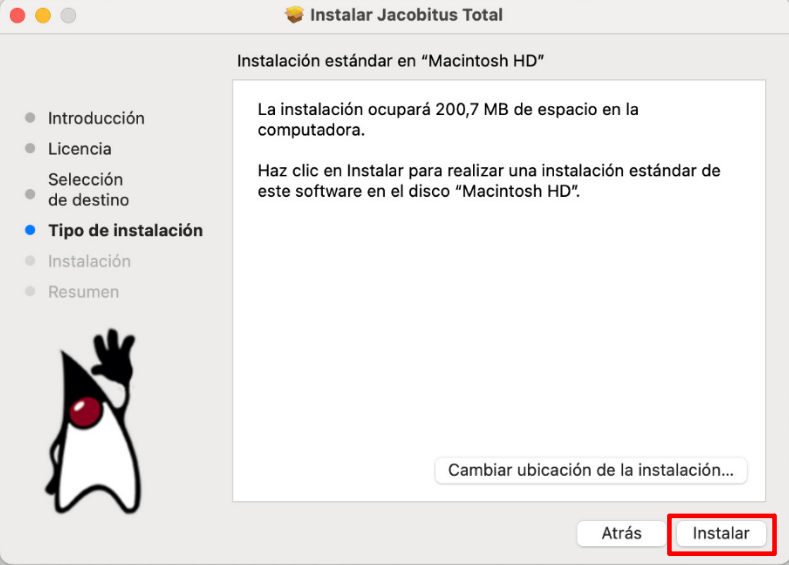
15 Al presionar Instalar obtendrá la pantalla de ingresar la Contraseña posteriormente presionar en Instalar software.
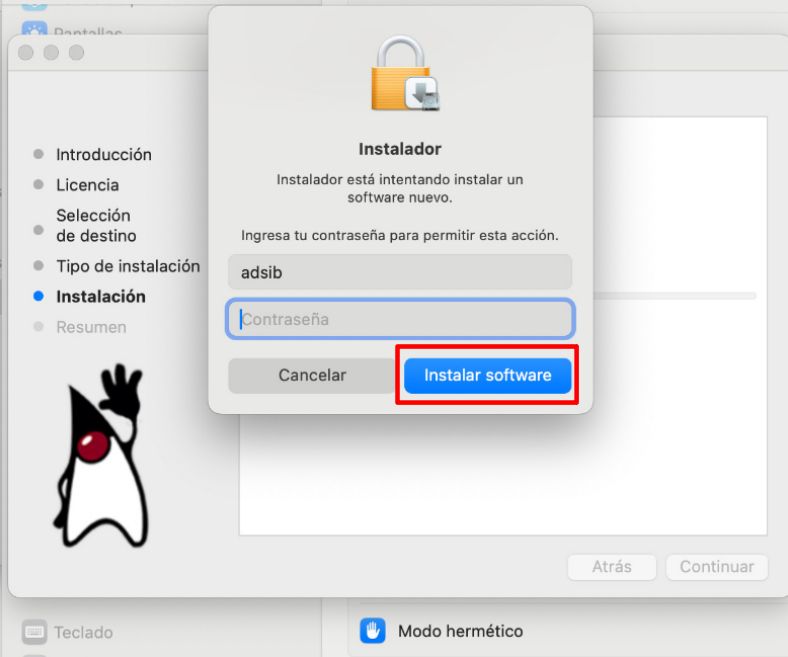
16 Finalmente tendrá el mensaje de que la instalación se realizo de forma correcta posteriormente presione en el botón Cerrar.
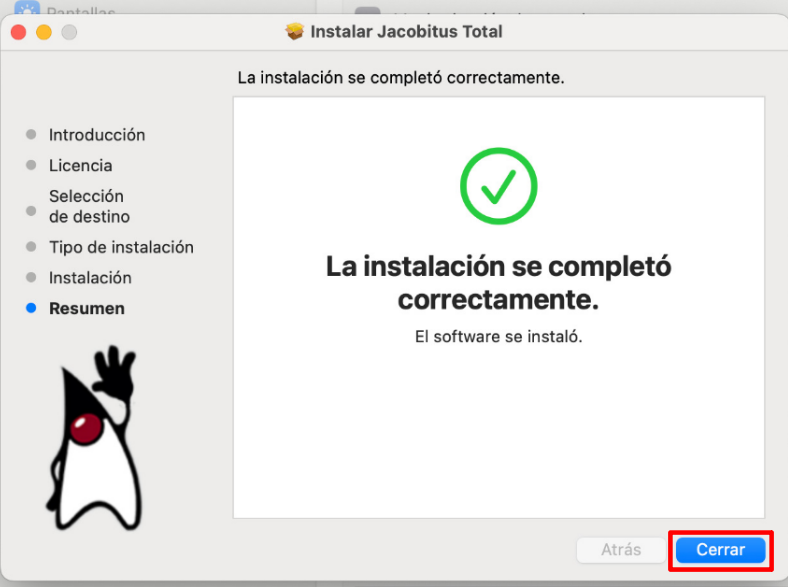
17 Como paso adicional, el asistente instalador pregunta si desea borrar el archivo instalador.
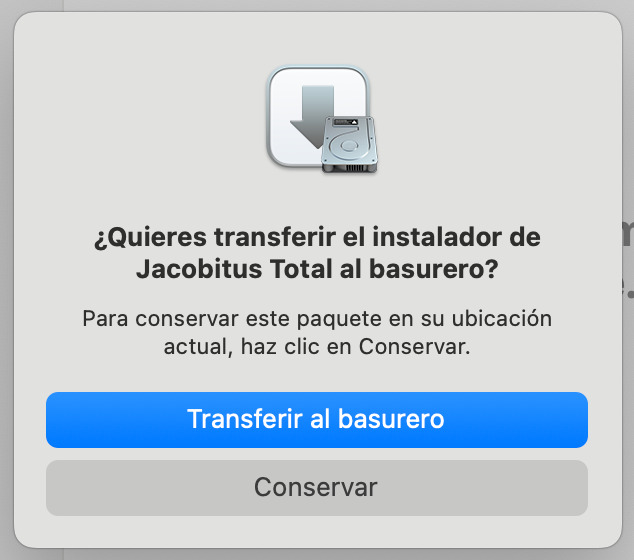

TOMAR EN CUENTA
En caso de borrar el archivo instalador presionar en el botón Transferir al basurero el archivo Jacobitus-total-1.3.0-arm64.pkg y se movera al basurero.
18 Posteriormente ir al Launchpad y se tendrá disponible la aplicación Jacobitus Total
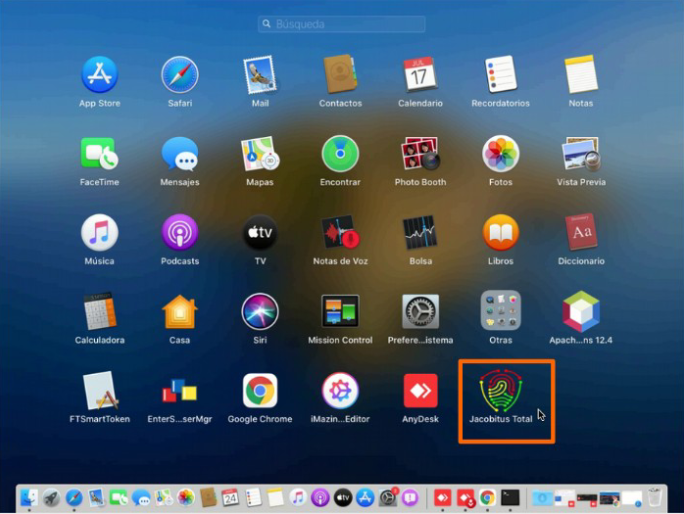
19 Al ejecutar la aplicación Jacobitus Total se tendrá la siguiente pantalla.
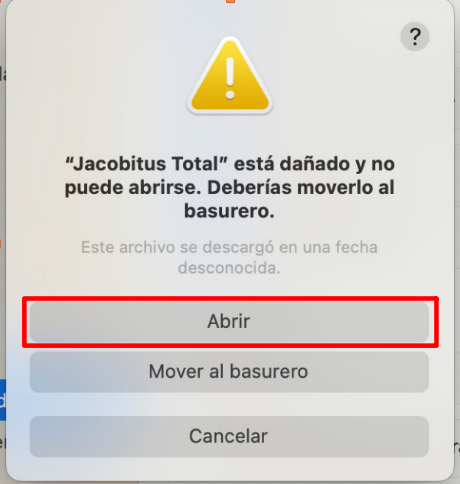
20 Al presionar en el botón Abrir se tendrá la siguiente pantalla.
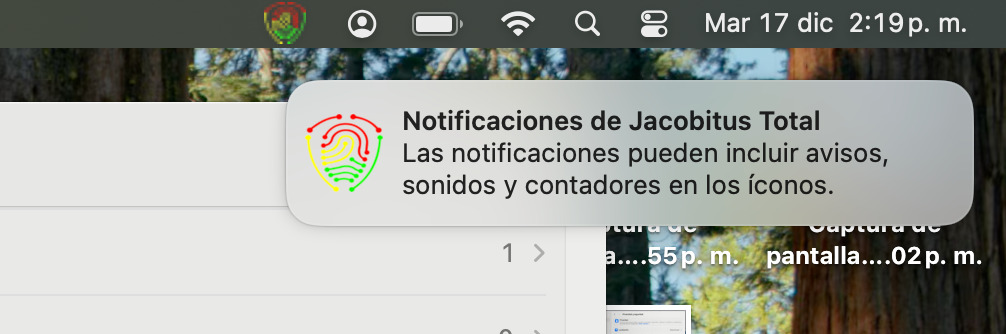
21 Posteriormente se tendrá la aplicación abierta como se observa en la siguiente pantalla.
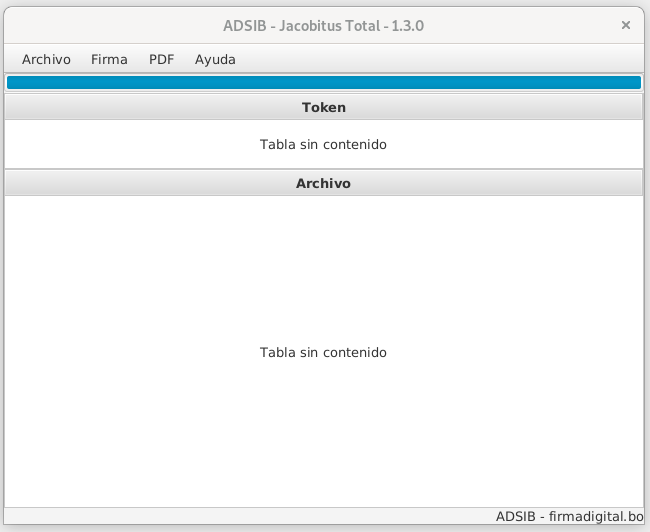
22 Al instalar la aplicación Jacobitus Total presionar sobre la Barra de menú en la opción Ayuda y se tendrá la siguiente pantalla.
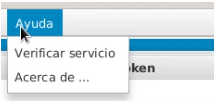
23 Posteriormente presionar en la opción Verificar servicio y se tendrá la siguiente pantalla.
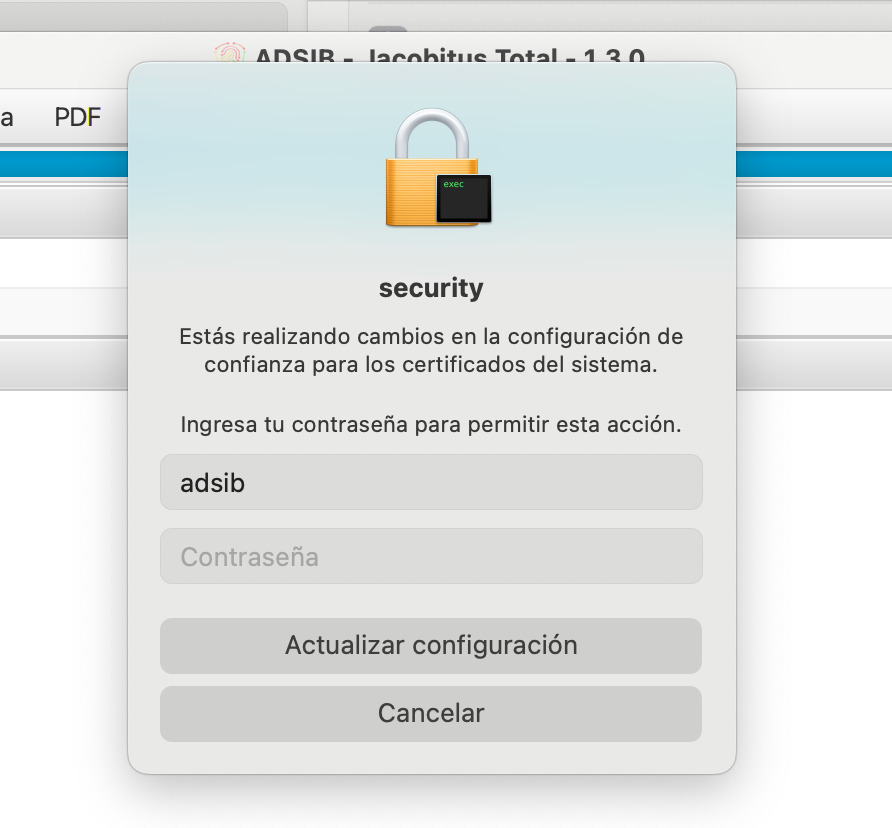

TOMAR EN CUENTA
Se debe ingresar la Contraseña para los permisos correspondientes.
23 Posteriormente se tendrá la siguiente pantalla.
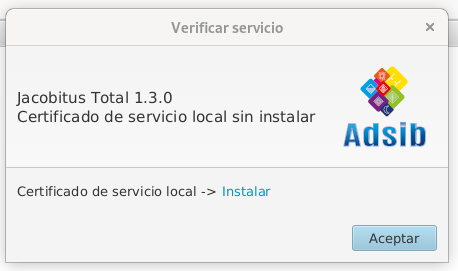
24 Al Verificar servicio se debe instalar el Certificado de servicio local y se tendrá la siguiente pantalla.
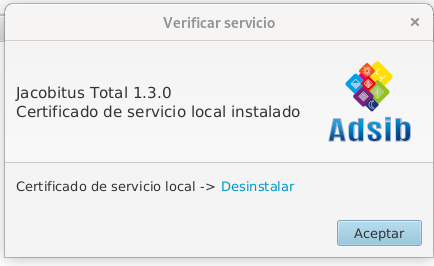
Activar los Servicios de la aplicación JACOBITUS TOTAL
25 Verifique que el servicio de la aplicación se encuentre activo verificando en su navegador de preferencia con el siguiente enlace:
26 Posteriormente se tendrá la siguiente pantalla.
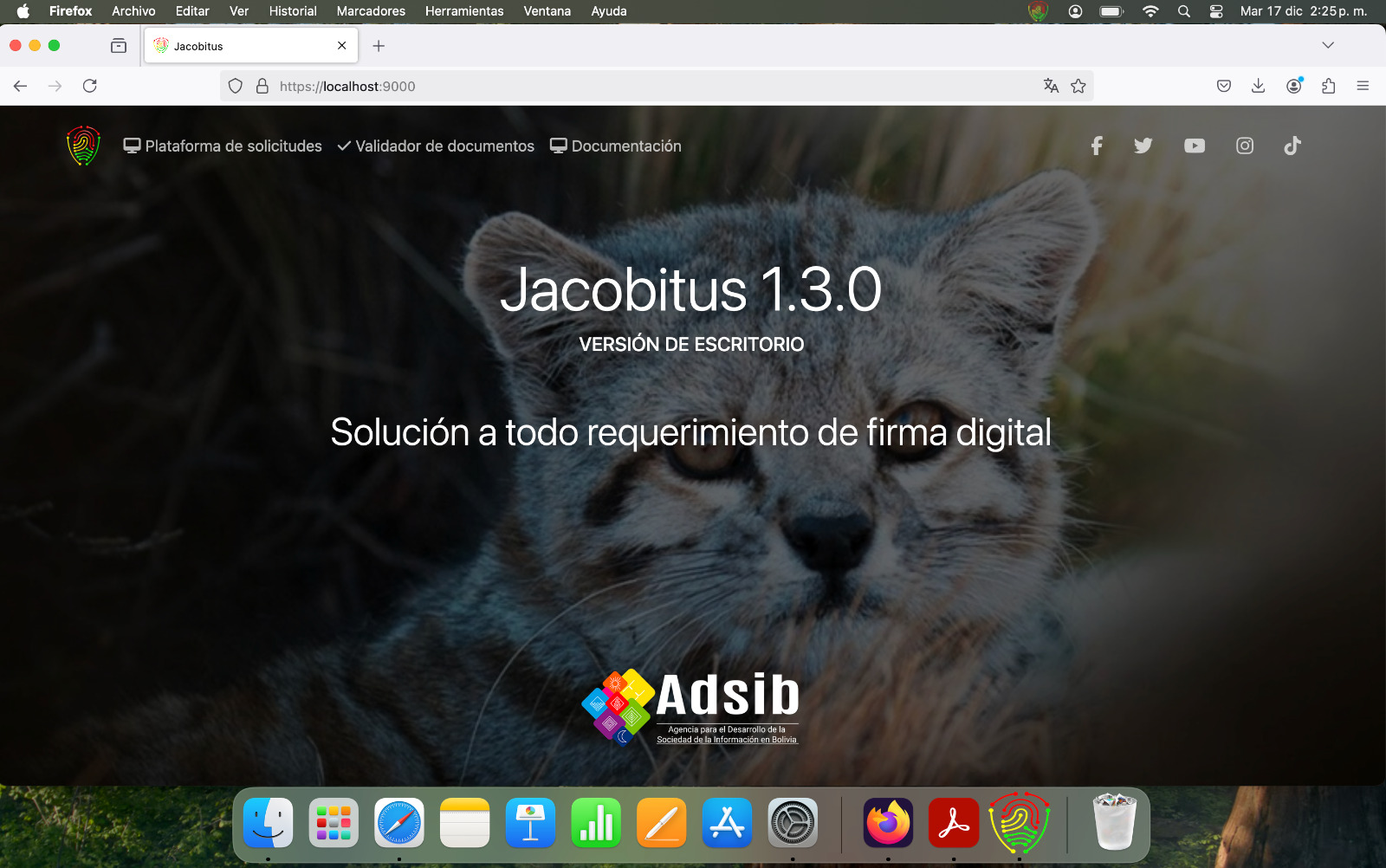
Opciones generales
27 Al abrir la aplicación se tiene la ventana principal de Jacobitus Total y esta dividida en tres secciones principales:
- Barra de Menú
- Sección Token
- Sección Archivo
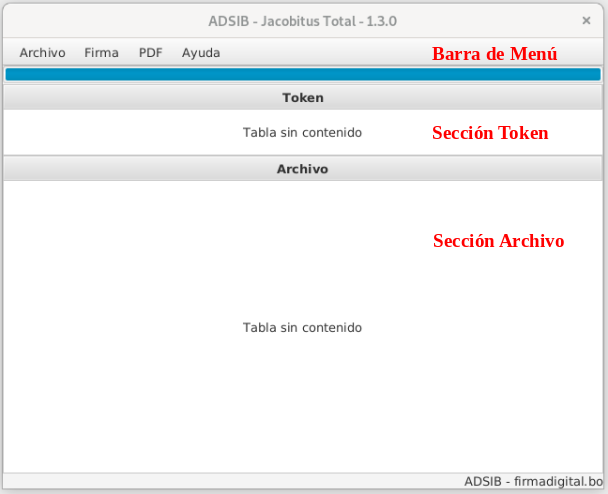
Barra de Menú : En esta barra se encuentran los menús desplegables de

- Archivo
Al presionar el botón Archivo se tendrá las siguientes opciones Actualizar tokens, Abrir PDF, Abrir PKCS#7, Abrir Otro, Limpiar Lista, Opciones, Cerrar.
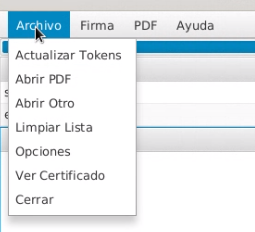
- Firma
Al presionar el botón Firma se tendrá las siguientes opciones de Firmar, Firmar PKCS#7.
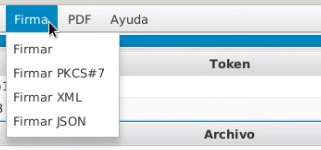
- PDF
Al presionar el botón PDF se tendrá las siguiente opcion Nuevo.
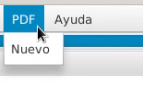
- Ayuda
Al presionar el botón PDF se tendrá las siguientes opciones Verificar servicio, Acerca de..
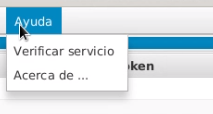
Sección Token: En esta sección se listaran los tokens conectados al equipo, en caso de que contara con un softoken y se encuentra en el equipo, también se listará en esta sección.
Sección Archivo: En esta sección se listaran los archivos seleccionados con la finalidad de firmarlos o para ver y validar las firmas digitales de los mismos.